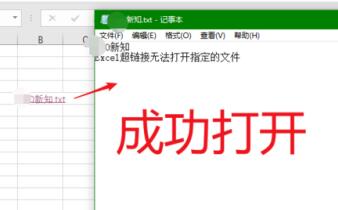Excel超链接怎样打开指定文件Excel超链接不难打开指定的文件处理操作
-
 2023-12-13 11:55:01
2023-12-13 11:55:01
- 编辑:0791攻略网
- 来源:网络转载
小编相信很多人的工作中都少不了Excel这款软件,但是你们了解超链接不难为什么打开指定文件吗?下文这篇文章就带来了Excel超链接不难打开指定的文件的处理操作步骤。
Excel超链接怎样打开指定文件 Excel超链接不难打开指定的文件处理操作
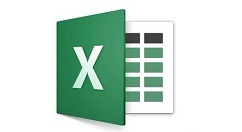
打开一张表格,点击里面的超链接会出现这样的提示,说明文件路径已经更改或丢失了。
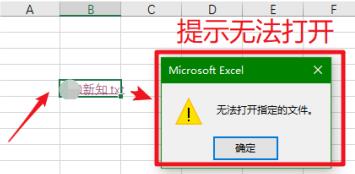
若出现这样的问题,就需要重新定向超链接了。对超链接文本点击右键,点击“编辑超链接”。
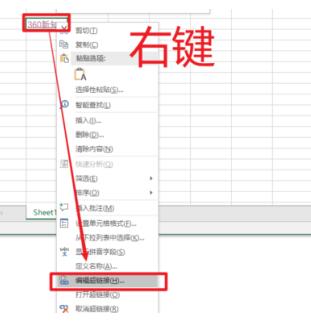
然后在这,找到丢失文件的目录,选择它,点击“确定”。
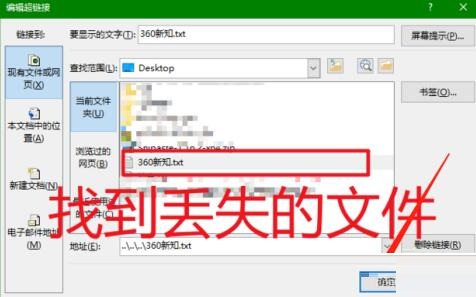
确定之后,再次点击超链接文本。

这次没有出现无法打开的提示,而是直接打开了刚刚所选择的文件,这样就修复好了。